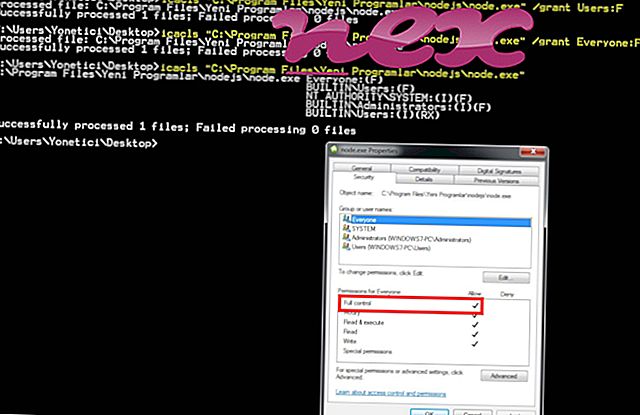Procesas, žinomas kaip facemoods.dll, priklauso „Facemoods Toolbar“ arba „Volonet“ arba „facemoods.com“ programai, kurią teikia facemoods.com BHO (facemoods.com) arba facemoods.com (facemoods.com).
Aprašymas: „ Facemoods.dll“ nėra būtina „Windows“ ir dažnai sukels problemų. „Facemoods.dll“ yra „C: \ Program Files (x86)“ pakatalogyje. Dažniausiai tai yra C: \ Program Files (x86) \ facemoods.com \ facemoods \ 1.4.17.7 \ bh \ . Žinomi failų dydžiai „Windows 10/8/7 / XP“ yra 262 144 baitai (58% visų atvejų), 265 944 baitai arba 225 280 baitai.
Šis .dll failas yra „Browser Helper Object“ (BHO), kuris automatiškai paleidžiamas kiekvieną kartą paleidus interneto naršyklę. BHO nesustabdo asmeninės užkardos, nes ugniasienė jas identifikuoja kaip pačią naršyklę. BHO dažnai naudoja reklaminės ir šnipinėjimo programos. ID, kuriuos naudoja šis BHO, apima 64182481-4F71-486b-A045-B233BD0DA8FC. Failas yra failas, kuriame nėra informacijos apie jo kūrėją. Programa neturi matomo lango. Ji gali stebėti interneto naršykles. Failas nėra pagrindinis „Windows“ failas. „Facemoods.dll“ gali įrašyti klaviatūros ir pelės įvestis. Todėl techninis saugumo įvertinimas yra 56% pavojingas, tačiau taip pat turėtumėte perskaityti vartotojų apžvalgas.
Pašalinkite šį variantą: Galite pašalinti „ Facemoods“ įrankių juostą arba veido veidus arba paprašyti palaikymo komandos pagalbos. Eikite į „ Facemoods“ įrankių juostą arba „ Facemoods “ „Windows“ valdymo skydelyje (programinė įranga ar programos), kad ją pašalintumėte, arba apsilankykite facemoods.com, norėdami gauti klientų palaikymą.Jei facemoods.dll yra vartotojo profilio aplanko poaplanke, saugos laipsnis yra 54% pavojingas . Failo dydis yra 265 944 baitai. Informacijos apie bylos autorių nėra. Programa nematoma. Failas facemoods.dll gali pakeisti „Internet Explorer“ elgesį arba jį stebėti. „Facemoods.dll“ failą patvirtina patikima įmonė. Tai nėra pagrindinis „Windows“ failas. „Facemoods.dll“ gali įrašyti klaviatūros ir pelės įvestis.
Pašalinkite šį variantą: Galite pašalinti „ Volonet Ltd“ arba „ Facemoods“ įrankių juostą arba paprašyti palaikymo komandos pagalbos. Eikite į „ Volonet Ltd“ arba „ Facemoods“ įrankių juostą „Windows“ valdymo skydelyje (programinė įranga ar programos), kad ją pašalintumėte, arba apsilankykite facemoods.com, kad gautumėte klientų palaikymą.Svarbu: kai kurios kenkėjiškos programos užmaskuojamos kaip facemoods.dll. Todėl turėtumėte patikrinti facemoods.dll procesą savo kompiuteryje ir išsiaiškinti, ar tai nekelia grėsmės. Jei facemoods.dll pakeitė jūsų naršyklės paieškos variklį ir pradžios puslapį, galite atkurti numatytuosius naršyklės nustatymus taip:
Iš naujo nustatykite „Internet Explorer“ numatytuosius naršyklės nustatymus- Norėdami atidaryti meniu Įrankiai, „ Internet Explorer“ paspauskite klavišų kombinaciją „Alt + X“.
- Spustelėkite Interneto parinktys .
- Spustelėkite skirtuką Išplėstinė .
- Spustelėkite mygtuką Atstatyti ...
- Įgalinkite parinktį Trinti asmeninius nustatymus .
- Nukopijuokite „ chrome: // settings / resetProfileSettings“ į „Chrome“ naršyklės adresų juostą.
- Spustelėkite Reset .
- Kopijuoti apie: palaikymas į „Firefox“ naršyklės adresų juostą.
- Spustelėkite Atnaujinti „Firefox“ .
Šios programos taip pat pasirodė naudingos gilesnei analizei: Saugos užduočių tvarkyklė tiria jūsų kompiuteryje aktyvų veido modelių procesą ir aiškiai nurodo, ką ji daro. „Malwarebytes“ gerai žinomas B kovos su kenkėjiška programa įrankis praneša, jei facemoods.dll jūsų kompiuteryje rodo erzinančias reklamas, todėl tai sulėtėja. Kai kurios antivirusinės programinės įrangos šios rūšies nepageidaujamos reklaminės programos nelaikomos virusais, todėl jos valymas nėra pažymėtas.
Švarus ir tvarkingas kompiuteris yra pagrindinis reikalavimas norint išvengti kompiuterio problemų. Tai reiškia, kad reikia paleisti kenkėjiškas programas, išvalyti standųjį diską naudojant 1 „cleanmgr“ ir 2 „sfc“ / „scannow“, 3 pašalinti nebereikalingas programas, patikrinti, ar nėra „Autostart“ programų (naudojant 4 msconfig), ir įgalinti „Windows 5“ automatinį naujinimą. Visada atsiminkite, kad turite periodiškai kurti atsargines kopijas ar bent jau nustatyti atkūrimo taškus.
Jei kiltų tikra problema, pabandykite prisiminti paskutinį veiksmą arba paskutinį dalyką, kurį įdiegėte prieš tai, kai problema atsirado pirmą kartą. Norėdami nustatyti procesus, kurie sukelia jūsų problemą, naudokite komandą 6 resmon. Net ir iškilus rimtoms problemoms, užuot iš naujo įdiegę „Windows“, geriau taisykite diegimą arba, jei naudojate „Windows 8“ ir naujesnes versijas, paleiskite komandą 7 DISM.exe / Online / Cleanup-image / Restorehealth. Tai leidžia taisyti operacinę sistemą neprarandant duomenų.
ccleaner.exe yourphone.exe shwiconxp9106.exe facemoods.dll wpctrl.exe onenotem.exe hpsupportsolutionsframeworkservice.exe sihost.exe adminservice.exe searchtoolbar.dll shellextx32.dll